I sig är meddelandeplattformen för teamsamarbete Slack ett utmärkt sätt att organisera arbetsflödet. På grund av Slacks flexibilitet och integrationsförmåga gör tillägget av tredjepartsapplikationer det till ett ännu bekvämare sätt att arbeta. Inte alla appar är värda integrationen, men många förbättrar verkligen en användares Slack-upplevelse. En sådan applikation är det visuella samarbetsverktyget Trello. Användare av Slack kan optimera sitt arbetsflöde genom att introducera Trello i deras Slack-gränssnitt.
Vad är Trello?
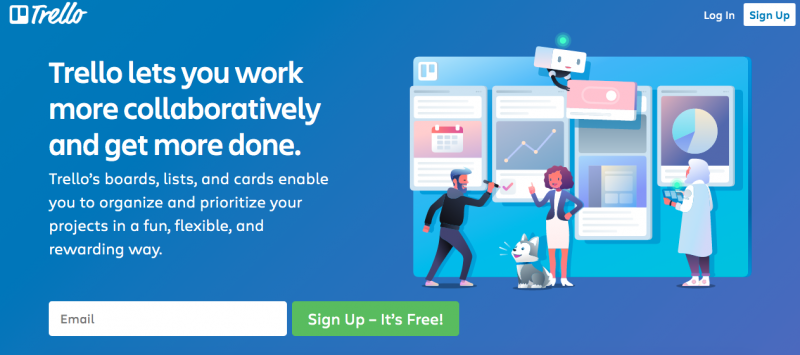
Trello tar att göra-listor, prioriteringar och projektarbetsflöden och organiserar dem i tavlor och kort. På så sätt kan alla uppgifter som ett team kan behöva utföra snabbt och enkelt visualiseras utan att behöva bläddra genom ändlösa samtalsrader.
Genom att integrera Trello i Slack kan du hålla ditt team inte bara länkat utan på samma sida – eller snarare ombord. Integrationen gör det så att du kan ta information direkt från Slack och lägga till den i Trello, vilket eliminerar behovet av att byta till ett helt nytt fönster varje gång du vill lägga till något på ett kort. Du kan också:
- Skapa nya Trello-kort från förfallodatum och bifoga konversationer direkt från din Slack-chatt.
- Bjud in medlemmar att se din Trello-tavla
- Samarbeta med kollegor med hjälp av Trello-tavlor för att hålla koll på framstegen
- Redigera och organisera dina listor
- Automatisera kalender- och förfallodatumkommandon
Oavsett om du planerar en start eller ett bröllop, lägger du till Trello på ditt Slack-konto ger dig den ultimata arrangören på fingertopparna.
Hur man integrerar Trello
Som med andra Slack-integrationer är det ganska enkelt att integrera Trello, även om det finns några steg. Du behöver ett Trello-konto. Att registrera sig är gratis. Du måste också vara en del av ett Trello-team.
Installera appen
- Gå till Slack App-katalogen för Trello.
- Under Slack-ikonen klickar du på "Lägg till i Slack."
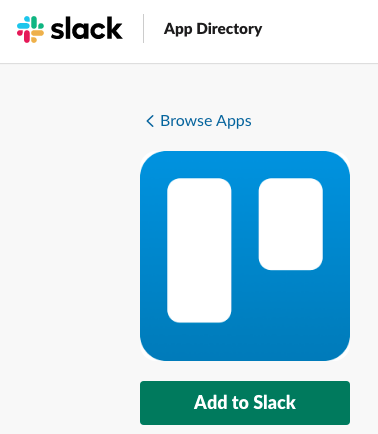
- Du kommer att omdirigeras till Trello-Slack-integrationens målsida. Återigen, klicka på "Lägg till i Slack" och logga in på ditt Trello-konto.
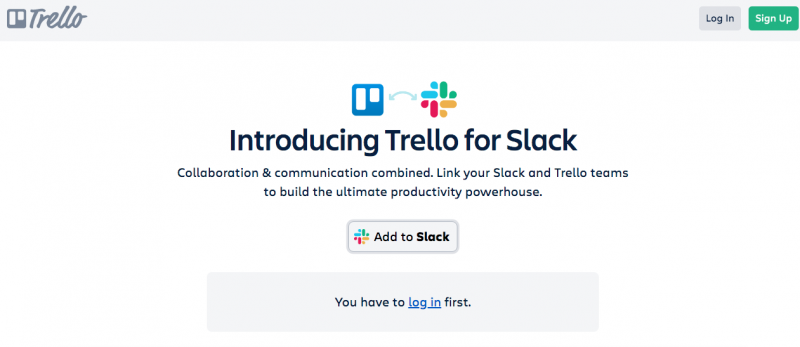
- Väl in, välj det Trello-team som du vill länka till ditt Slack-konto.
- Välj "Installera".
Länk till Slack
När du har installerat Trello-appen måste du slutföra processen för att länka den till ditt Slack-konto. Ge åtkomst till Trello till ditt Slack-konto genom att först gå till appskärmen.
- Välj "mer" på din Slack-instrumentpanel.
- Klicka på alternativet Appar i verktygsfältet till vänster.
- Sök och välj Trello.
- Skriv in i meddelandefältet som visas /trello.
- Välj "Länka Trello-konto."
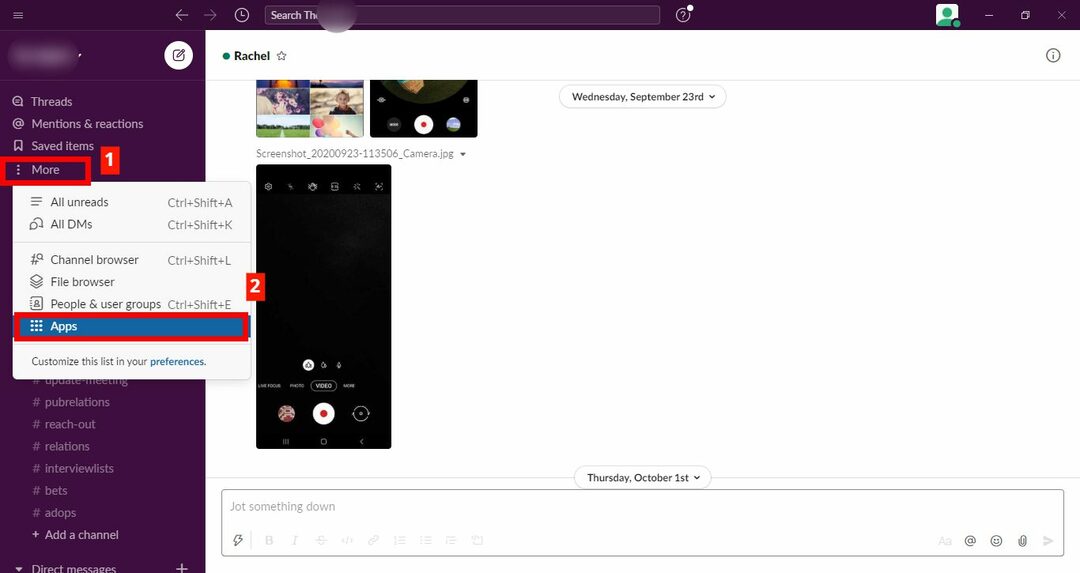
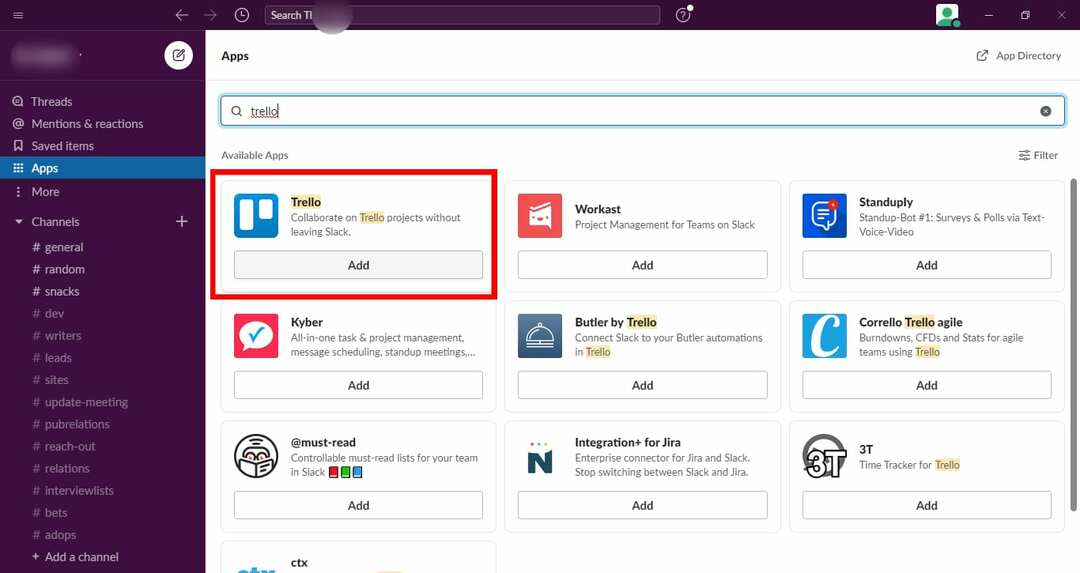
Lägg till Bot
Några fler steg att följa, och du är med! När du väl har lagt till boten i dina Slack-kanaler kan du bifoga och skapa Trello-kort direkt från dessa kanaler.
- I önskad kanals meddelandefält, skriv in /invite @trello och skicka meddelandet.
- För att länka en Trello-tavla till kanalen, skicka /trello länk [namn på styrelsen/URL].
- Länk till kanal.

Tips för att använda Trello-integration
Som nämnts tidigare, i början av den här artikeln, är en av de stora fördelarna med att integrera Trello med Slack att du inte behöver växla mellan flikar. Skriv bara in kommandon i ditt Slack-meddelandefält, så skickas det till ditt Trello-kort.
Skapa kort
För att skapa nya kort i konversationer, skriv in /trello lägg till [namn på kortet]. Efter att bekräftelsen på att kortet skapades visas i Slack-konversationskedjan, kan du bifoga ett arkiv över konversationen som ledde fram till den. När du öppnar kortets inställningar kommer du att kunna redigera de inblandade, etiketter, checklistor, förfallodatum och andra anteckningar.
Dela kort/bräda
När du skickar en länk till ett Trello-kort eller -bräda till en Slack-konversation kan du dela alla uppdaterade detaljer och prioriteringar som bifogas. På så sätt behöver dina medarbetare inte gå långt för att ta reda på vad de måste göra. De kan till och med redigera förfallodatum och uppdatera sina förloppsanteckningar.
Avslutar
Om du använder Trello och Slack, varför inte slå ihop de två? Du kommer inte bara att spara tid på att växla mellan flikar och omdirigera dina medarbetare och anställda till prioriteringslistor, du kommer att kunna agera omedelbart på nya idéer och potentiella samarbeten. Det bästa av allt – det är gratis!